来源:小编 更新:2025-01-30 03:07:57
用手机看
你有没有想过,你的小米手机其实可以变身成一部“纯种”安卓手机呢?没错,就是那种不带任何花哨界面的原生安卓系统!听起来是不是有点小激动?别急,今天我就要手把手教你如何给小米手机刷上原生安卓系统,让你的手机瞬间回到最初的美好。
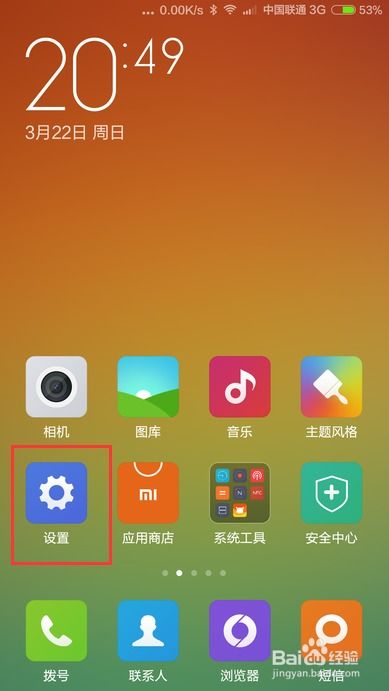
Bootloader是什么?简单来说,它就像是手机的“启动密码”,只有解锁了它,你才能自由地刷机、安装各种系统。下面,我们就来一步步解锁你的小米手机的Bootloader。
1. 进入开发者模式:打开手机的设置,找到“关于手机”,然后连续点击“MIUI版本”七次,直到出现提示“您已进入开发者模式”。
2. 开启OEM解锁:回到设置,进入“附加设置”,然后找到“开发者选项”,在这里找到“OEM解锁”,开启它。
3. 申请解锁:按照提示输入你的MI账号信息,提交解锁申请。这个过程可能需要一些时间,耐心等待审核通过。
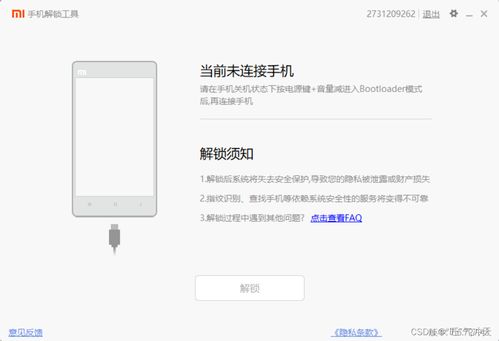
TWRP Recovery是一个开源的刷机工具,它可以帮助我们轻松地刷入新的系统。下面,我们就来安装它。
1. 下载ADB和Fastboot工具:从网上下载ADB和Fastboot工具,并安装到电脑上。
2. 下载TWRP Recovery镜像文件:根据你的小米手机型号,在网络上找到对应的TWRP Recovery镜像文件。
3. 连接手机和电脑:使用USB线将手机连接到电脑,确保手机已经开启USB调试模式。
4. 进入Fastboot模式:在电脑上打开命令提示符,输入“adb reboot bootloader”命令,将手机进入Fastboot模式。
5. 刷入TWRP Recovery:在命令提示符中输入“fastboot flash recovery twrp-xxx.img”命令(xxx为你的TWRP Recovery镜像文件名),等待刷入完成。
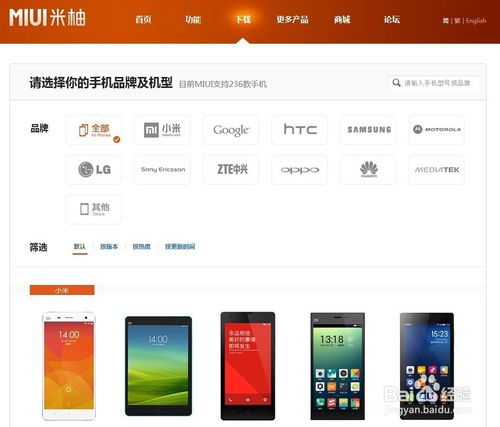
现在,你的小米手机已经准备好迎接新的系统了。下面,我们就来刷入原生安卓系统。
1. 下载原生安卓系统ROM:从网上下载适合你小米手机的原生安卓系统ROM。
2. 连接手机和电脑:使用USB线将手机连接到电脑,确保手机已经开启USB调试模式。
3. 进入TWRP Recovery:在电脑上打开命令提示符,输入“adb reboot recovery”命令,将手机进入TWRP Recovery模式。
4. 备份数据:在TWRP Recovery中,选择“备份”功能,备份你的手机数据,以防万一。
5. 刷入系统:在TWRP Recovery中,选择“安装”功能,然后选择你下载的原生安卓系统ROM,开始刷入。
6. 重启手机:刷入完成后,选择“重启系统”,等待手机重启。
1. 备份数据:在刷机之前,一定要备份你的手机数据,以防数据丢失。
2. 谨慎操作:刷机有风险,操作需谨慎。如果操作不当,可能会导致手机变砖。
3. 选择合适的系统:在刷入原生安卓系统之前,一定要选择适合自己的系统版本,以免出现兼容性问题。
通过以上步骤,你就可以成功地将你的小米手机刷成原生安卓系统了。相信我,一旦体验过原生安卓系统,你一定会爱上它的纯净和流畅。快来试试吧,让你的小米手机焕发新的活力!